Так що ви тільки що завантажили кілька фотографій з вашої нової фантазії Canon або Nikon камери? Добре, готуйтеся до деяких величезних малюнків з багато резолюції! Ви говорите про 20+ мегапікселів і надзвичайно високу роздільну здатність! Ціни завжди знижуються, а якість постійно зростає. Для більшості людей це перебільшення.
Крім того, іноді важко керувати цією додатковою якістю з точки зору розміру, зберігання та обміну фотографіями з іншими. Звичайно, якщо ви користуєтеся послугами, такими як Google Фото, ви можете завантажувати всі свої фотографії в рідній роздільній здатності та обмінюватися альбомами з іншими користувачами, минаючи необхідність зменшення масштабу зображення.
Тим не менш, є випадки, коли вам доведеться масштабувати зображення вниз, наприклад, розміщення його на веб-сайті або вставлення його в документ Word або презентацію PowerPoint. Додавання його при повному дозволі не дасть додаткових переваг і лише уповільнить вашу веб-сторінку або зробить ваш документ Word або PowerPoint величезним.
Масштабне зображення в Windows
Для Windows мені подобається використовувати Paint. Якщо вам не потрібно змінювати розміри сотень фотографій, тоді Paint працює просто чудово. Відкрийте Paint з фотографією, і на стрічці з'явиться кнопка Resize (Змінити розмір) .
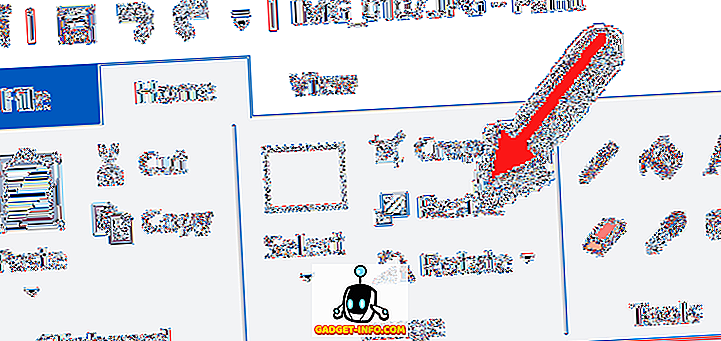
Натисніть цю кнопку і ви зможете змінити розмір у відсотках або пікселях. Ви також можете автоматично підтримувати співвідношення сторін чи ні.
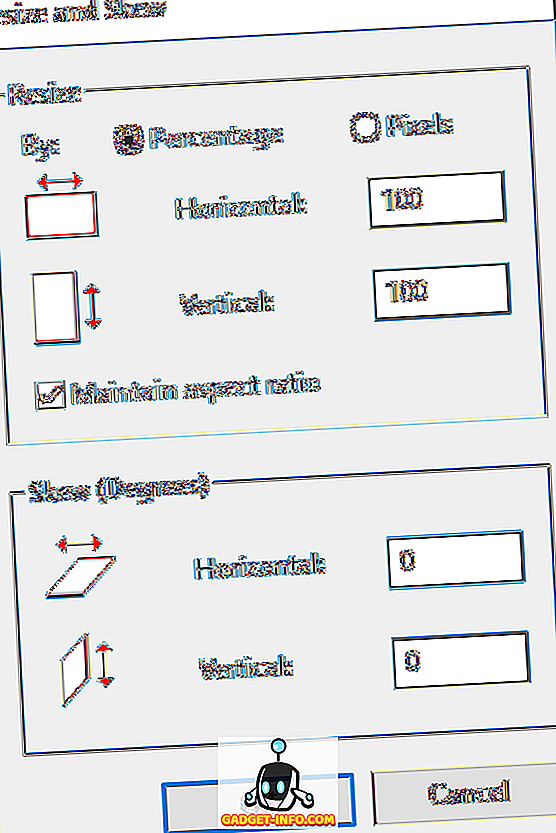
Якщо вам потрібна невелика програма для зміни розміру зображень, ви можете скористатися програмою Gimp. Це безкоштовно, і в ньому є деякі цікаві інструменти для масштабування зображень. Його можна завантажити тут:
//www.gimp.org/
Після інсталяції відкрийте зображення, а потім натисніть Зображення та зображення .
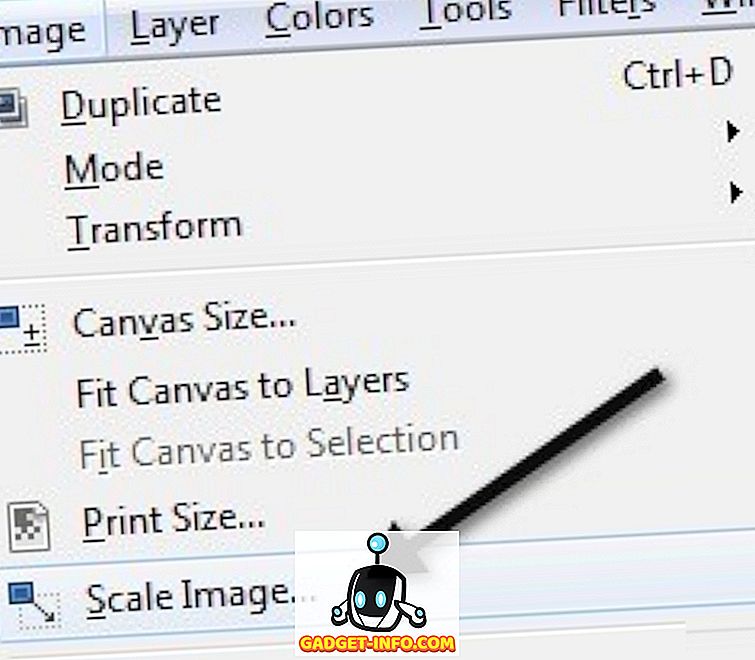
Зверніть увагу, що в Gimp 2.8 можна об'єднати всі вікна в одне вікно, а не все, що плаває навколо. Ви можете зробити це, зайшовши в Windows і натиснувши Одиночне вікно .
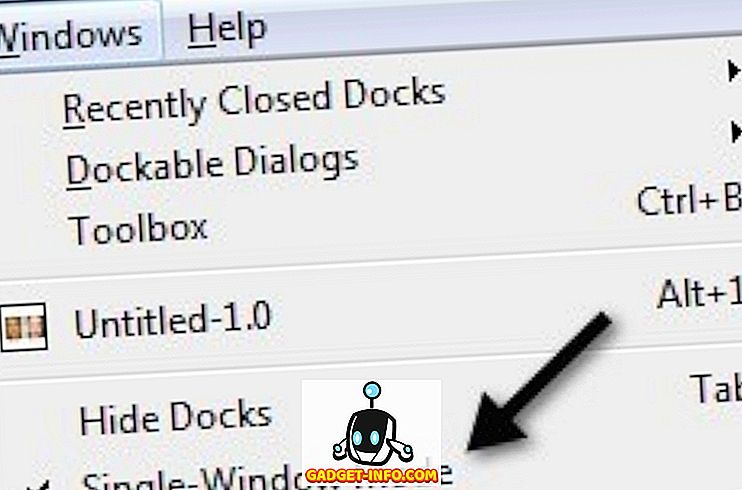
Якщо знайти такий спосіб легше працювати. У будь-якому випадку, після появи діалогового вікна зображення масштабу ви побачите кілька варіантів:
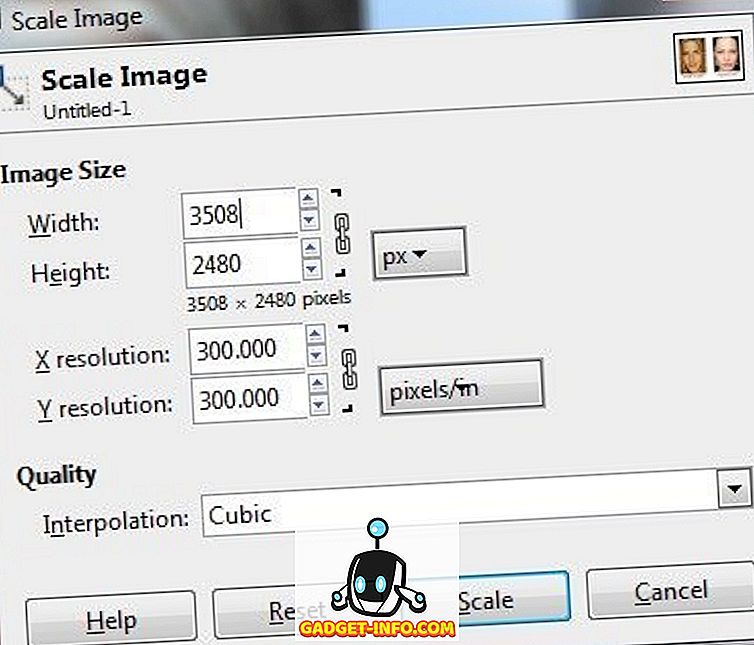
Ви можете змінити розмір зображення безпосередньо, регулюючи ширину та висоту. Це найпоширеніший спосіб масштабування зображення. Також можна відрегулювати роздільну здатність, яка дозволить переглядати зображення в оригінальному розмірі в режимі онлайн, але зменшувати якість друку. Просторова роздільна здатність більшості екранів може бути 72 або 100 (PPI або пікселі / дюйм). Це означає, що ви можете зменшити роздільну здатність до 72 або 100 ppi без помітних відмінностей у зображенні на екрані комп'ютера, і це значно зменшить розмір зображення.
Зверніть увагу, що найбільш поширеною роздільною здатністю для комп'ютерних екранів кілька років тому було 1024 × 768. Навіть якщо ви приймаєте більш високу роздільну здатність, як 1600 × 1200, ви все ще можете зменшити ширину цих дійсно величезних зображень під 1000 пікселів, і все одно він займе весь екран.
Також зверніть увагу, що при зміні ширини або висоти, співвідношення сторін буде підтримуватися за замовчуванням. Якщо натиснути на маленький ланцюжок праворуч, він “роз'єднається”, а потім можна змінити ширину або висоту незалежно, що розтягне ваше зображення. Якщо ви не хочете, щоб він розтягувався, то вам слід обрізати зображення, яке нагадує масштабування, але не те ж саме, оскільки ви видаляєте частини зображення. При масштабуванні весь образ завжди підтримується.
Нарешті, ви можете вибрати метод інтерполяції, який визначає якість масштабування. За замовчуванням встановлено значення Cubic. Ось різниця між різними опціями:
Немає - колір пікселя визначається найближчим сусідом на зображенні. Це найшвидший метод, але може призвести до грубого зображення.
Лінійний - колір пікселя визначається середнім кольором чотирьох найближчих пікселів на зображенні. Це робить зображення більш гладким, ніж попередній.
Кубічний - колір пікселя визначається середнім кольором восьми найближчих пікселів на зображенні. Практично те ж саме, але знову ж, зменшене зображення є більш гладким і цей варіант дасть найкращий результат.
Sinc (Lanczos3) - Цей метод використовує математичну формулу під назвою Sinc і робить високу якість інтерполяції.
Про це йдеться про масштабування зображень у Windows.
Масштабне зображення в OS X
Якщо ви бажаєте масштабувати зображення в OS X, вам не потрібно встановлювати додаткове програмне забезпечення. Можна використовувати вбудовану програму попереднього перегляду. Коли ви відкриваєте зображення, натисніть Інструменти, а потім Налаштувати розмір .
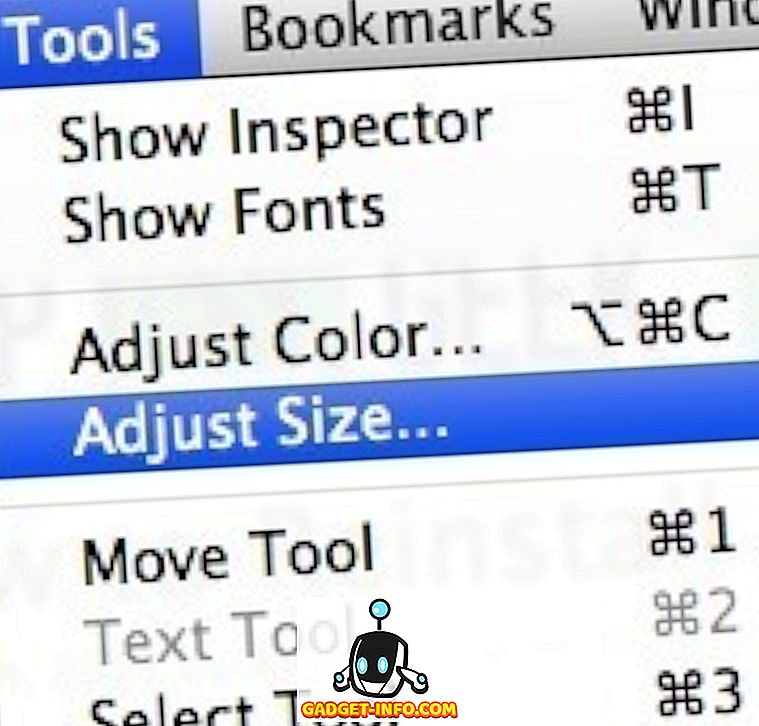
Це викличе діалогове вікно налаштування розміру, у якому ви маєте ті самі параметри, що й у GIMP:
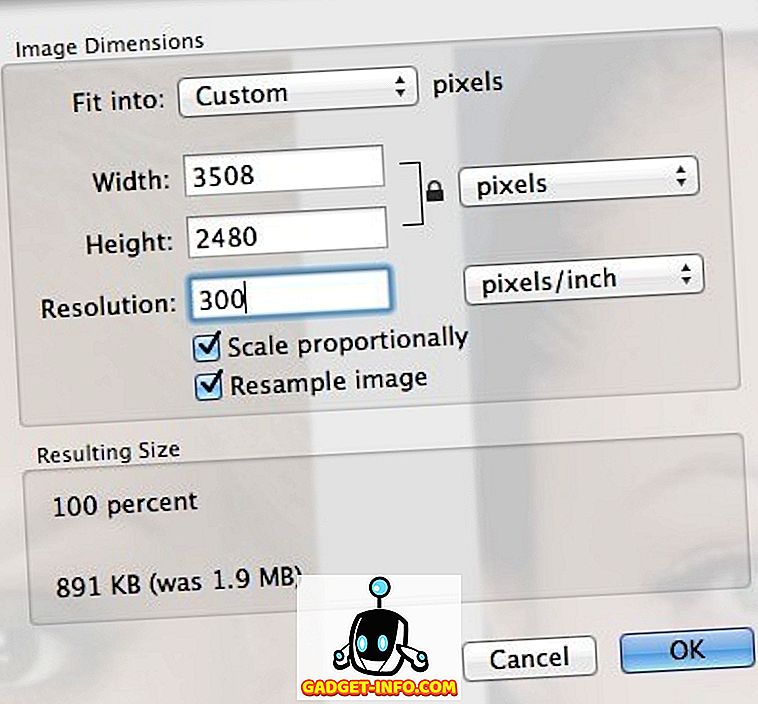
Ви можете налаштувати ширину і висоту, а також змінити роздільну здатність, якщо хочете. Це також говорить вам, що отриманий розмір буде до того, як ви дійсно зробите зміни, що є приємним.
Масштабне зображення в iOS
Якщо ви працюєте з вашого iPhone або iPad і хочете швидкий спосіб зменшити зображення до певного розміру, ви можете спробувати безкоштовну програму під назвою Image Size. Здається, що для більшості людей це робота.

Варто відзначити, що додаток Фотографії за замовчуванням у iOS тепер може зробити деяке просте масштабування, але тільки з попередньо встановленими параметрами. Натисніть на фотографію, а потім натисніть Редагувати у верхньому правому куті. У нижній частині екрана з'являються кілька невеликих піктограм. Натисніть піктограму повороту / обрізання на крайньому лівому куті.
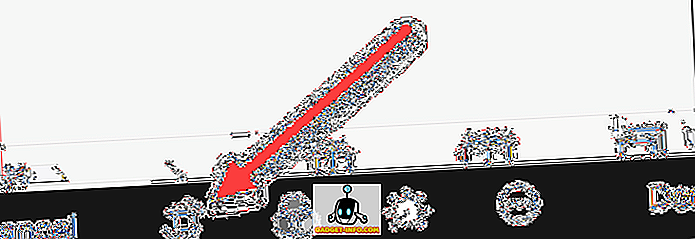
Далі ви побачите, що нова піктограма з'явиться трохи вище вгорі справа. Ця піктограма призначена для зміни розмірів фотографії.
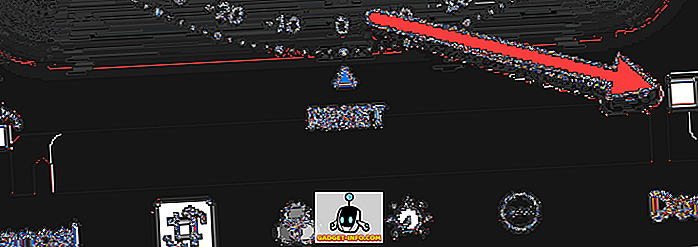
Тепер ви зможете обрати набір заданих співвідношень. Це включає квадрат, 2: 3, 3: 5, 3: 4 тощо.
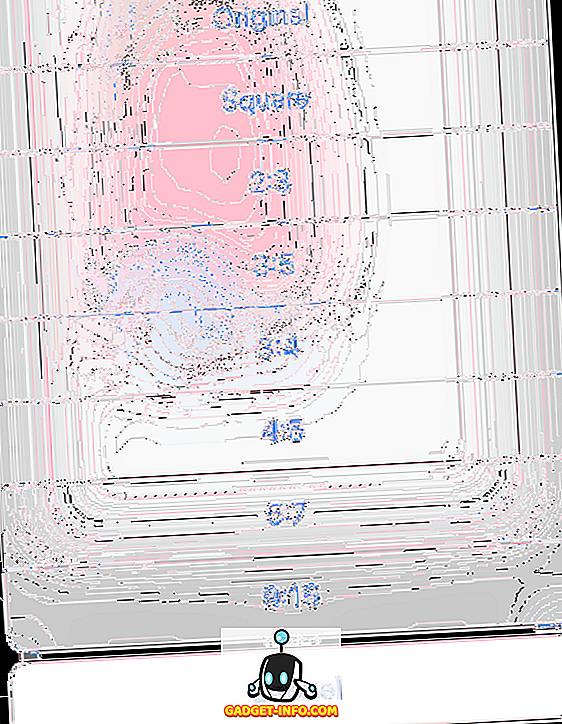
Для більшості людей, цього буде достатньо, якщо вони просто хочуть розмістити на Instagram і т.д., так що вам дійсно не потрібна програма.
Масштаб вниз зображення в Android
Нарешті, не забувайте про користувачів Android. Photo & Picture Resizer - безкоштовна програма, яка дозволяє налаштувати розмір і якість зображення.
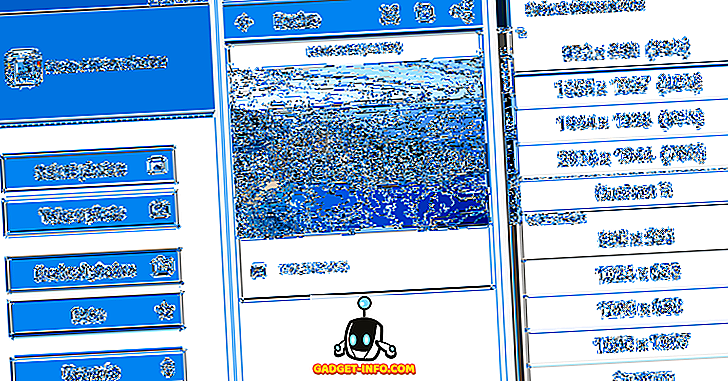
Ось про це! Сподіваємося, що це стосується найпоширеніших операційних систем і платформ, які люди будуть використовувати для масштабування зображень. Є питання чи коментарі? Розміщуйте їх тут. Насолоджуйтесь!

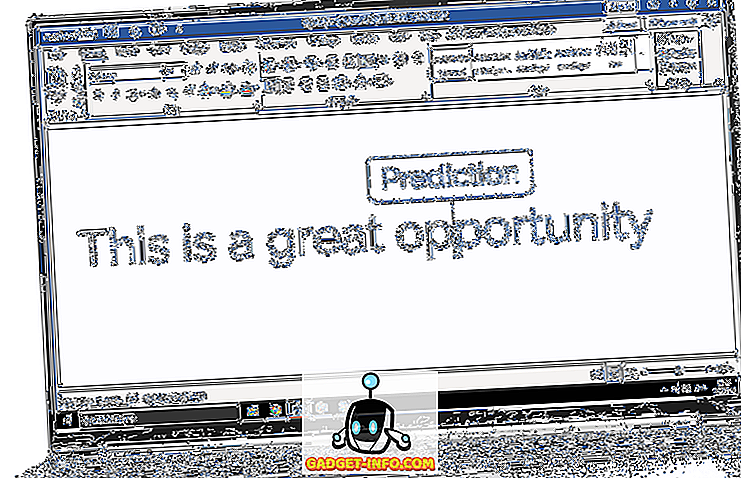





![розваги - Стан Інтернету, пояснений котами [фото]](https://gadget-info.com/img/entertainment/623/state-internet-3.jpg)

